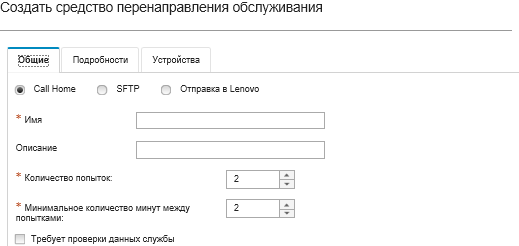Настройка автоматической отправки уведомлений о неполадках для предпочитаемого сервис-центра
Можно создать средство перенаправления обслуживания, которое будет автоматически отправлять данные по обслуживанию вашему предпочтительному поставщику услуг с помощью SFTP при поступлении информации о возникновении определенных обслуживаемых событий (например, неустранимой ошибки памяти) от конкретных управляемых устройств, чтобы можно было приступить к разрешению проблемы.
Перед началом работы
Прежде чем приступать к настройке средства перенаправления обслуживания, убедитесь, что доступны все порты, требуемые для XClarity Administrator (включая порты, которые требуются для функции call home). Дополнительные сведения о портах см. в разделе Доступность портов.
Убедитесь, что существует соединение с адресами Интернета, которые необходимы поставщику услуг.
При использовании Lenovo Поддержка убедитесь, что существует соединение с адресами Интернета, которые необходимы для Call Home. Сведения о брандмауэрах см. в разделе Брандмауэры и прокси-серверы.
Если XClarity Administrator осуществляет доступ к Интернету через HTTP-прокси, убедитесь, что прокси-сервер настроен в качестве непрерывающего прокси. Дополнительные сведения о настройке прокси-сервера см. в разделе Настройка доступа к сети.
Об этой задаче
Средство перенаправления обслуживания определяет информацию о том, куда должны отправляться файлы данных службы при возникновении обслуживаемого события. Можно определить до 50 средств перенаправления обслуживания.
Для каждого средства перенаправления обслуживания можно выбрать автоматическую отправку данных по обслуживанию в службу поддержки Lenovo (называемую Call Home), в средство загрузки Lenovo или другому поставщику услуг с помощью SFTP. Сведения о настройке средства перенаправления обслуживания для Call Home см. в разделах Настройка автоматической отправки уведомлений о неполадках. Сведения о настройке средства перенаправления обслуживания для средства загрузки Lenovo см. в разделе Настройка автоматической отправки уведомлений о неполадках в средство загрузки Lenovo.
Если средство перенаправления обслуживания настроено и включено для SFTP, XClarity Administrator автоматически собирает данные по обслуживанию и отправляет файлы службы на указанный сайт SFTP для выбранного вами поставщик услуг.
- Файл обслуживания (.zip). Этот файл содержит информацию по обслуживанию и инвентарь в легко читаемом формате. Этот файл автоматически отправляется предпочтительному поставщику услуг при наступлении обслуживаемого события.
- Файл отладки (.tzz). Этот файл содержит всю информацию по обслуживанию, инвентарь и журналы отладки для использования службой поддержки Lenovo. Вы можете вручную отправить этот файл в службу поддержки Lenovo, если для разрешения проблемы требуются дополнительные сведения.
В случае других устройств XClarity Administrator сохраняет данные по обслуживанию (включая информацию по обслуживанию, инвентарь и журналы отладки) в один файл службы в репозитории. Этот файл отправляется предпочтительному поставщику услуг при наступлении обслуживаемого события.
Процедура
Для определения и включения средства перенаправления обслуживания выполните указанные ниже действия.
После завершения
- Если выбран параметр Требует проверки данных службы и от одного из управляемых устройств, связанного со средством перенаправления обслуживания, было получено обслуживаемое событие, вы должны проверить файлы службы, прежде чем они будут перенаправлены поставщику услуг. Дополнительные сведения см. в разделе Проверка файлов службы.
- Измените информацию средства перенаправления обслуживания, выбрав на левой панели навигации Средства перенаправления обслуживания и нажав значок Изменить средство перенаправления обслуживания (
 ).
). - Включите или отключите поставщика услуг, нажав Средства перенаправления обслуживания и выбрав Включить или Отключить в столбце Состояние.
- Удалите поставщика услуг, щелкнув Средства перенаправления обслуживания и нажав значок Удалить средство перенаправления обслуживания (
 ).
). - Определите информацию о контактном лице и местоположении поддержки для конкретного управляемого устройства, нажав на левой панели навигации Действия конечной точки, выбрав устройство и нажав значок Создать профиль контакта (
 ) или Изменить профиль контакта (
) или Изменить профиль контакта ( ).
).Сведения о контактном лице и местоположении для управляемого устройства включаются в запись неполадки, которую функция call home создает в Lenovo Центр поддержки. Если для управляемого устройства указаны индивидуальные сведения о контактном лице и местоположении, эта информация включается в запись неполадки. В противном случае используется общая информация, указанная для конфигурации функции call-home XClarity Administrator (на странице Конфигурация Call Home или Средства перенаправления обслуживания). Дополнительные сведения см. в разделе Определение контактов поддержки для конкретных устройств.
- Соберите данные по обслуживанию для конкретного устройства, нажав Действия конечной точки, выбрав устройство и нажав значок Собрать данные по обслуживанию (
 ). Дополнительные сведения см. в разделе Сбор и загрузка данных по обслуживанию для устройства.
). Дополнительные сведения см. в разделе Сбор и загрузка данных по обслуживанию для устройства.
Дополнительные сведения об этих задачах обслуживания и поддержки см. в разделе Работа с обслуживанием и поддержкой.